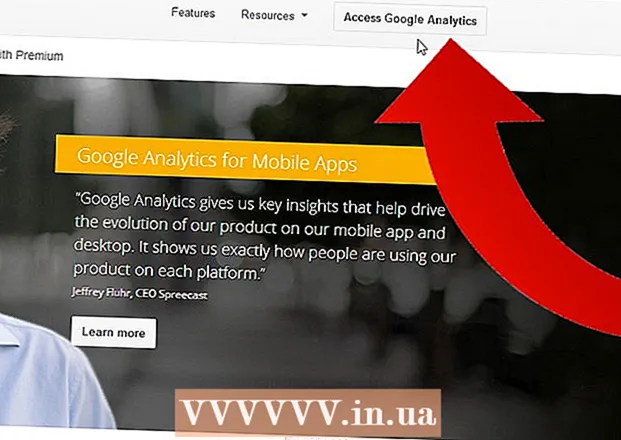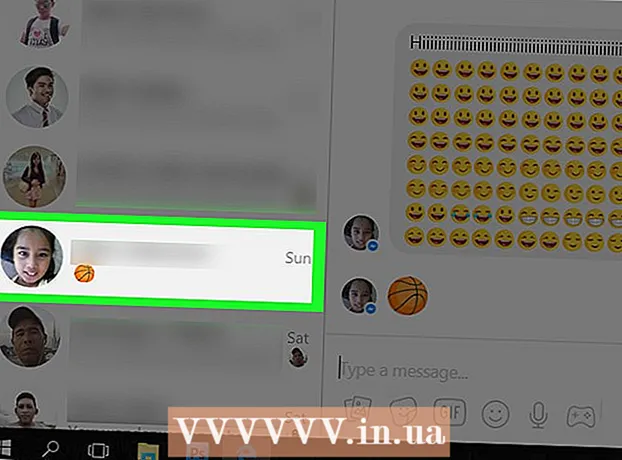Հեղինակ:
Peter Berry
Ստեղծման Ամսաթիվը:
17 Հուլիս 2021
Թարմացման Ամսաթիվը:
1 Հուլիս 2024
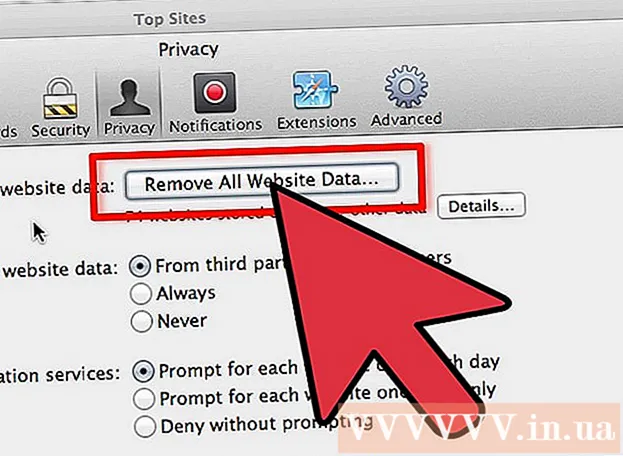
Բովանդակություն
Chrome զննարկչի համար.Անցեք Chrome ընտրացանկ> Նախապատվություններ> Advancedուցադրել Ընդլայնված Կարգավորումները> arնջել owsննարկման ՏվյալներըSafari զննարկչի համար.Անցեք Safari ընտրացանկ> Նախապատվություններ> Գաղտնիություն> Հեռացնել վեբ կայքի բոլոր տվյալները (ջնջել զննարկման բոլոր տվյալները)
Firefox- ի համար.Անցեք Firefox ընտրացանկ> Նախապատվություններ> Գաղտնիություն> Հեռացրեք անհատական բլիթները:
Wantանկանու՞մ եք ջնջել Տեղեկանիշերը ձեր Mac համակարգչի վրա: Տեղեկանիշները համակարգչում պահված փոքր ֆայլեր են, որոնք թույլ են տալիս որոշակի սցենարներ հարմարեցնել համակարգչի օգտագործողի կարիքները բավարարելու համար, օրինակ ՝ ձեր կարիքները բավարարելու համար: Եթե մտահոգված եք ձեր գաղտնիությամբ կամ պարզապես չեք ցանկանում, որ Թխուկները դանդաղեցնեն ձեր սիրելի համակարգչի արագությունը, կարդացեք Mac- ում քուքիի ջնջման որոշ եղանակներ:
Քայլեր
Բացեք ձեր զննարկիչը: Նշում. Չնայած ձեր զննարկիչը կարող է տարբերվել սույն հոդվածից, քայլերը բավականին նման են: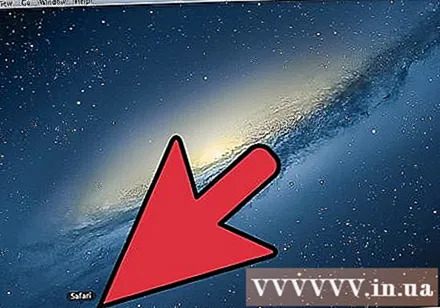
- Թխուկները ջնջելը սովորաբար կախված չէ նրանից, թե դուք օգտագործում եք Mac կամ անհատական համակարգիչ (PC), բայց սովորաբար այն բանից, թե որ ինտերնետ զննարկիչն եք օգտագործում:
- Եթե քայլերին հետևելու խնդիր ունեք, հոդվածի վերևում փորձեք մաքրել զննարկչի համար հատուկ Քուքիները:
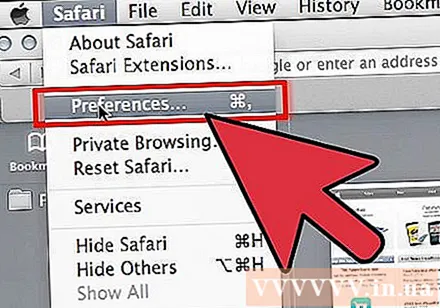
Theննարկչի բացվող ցանկում կամ գործիքագոտում փորձեք որոշել «Նախապատվությունների» կամ «Կարգավորումների» գտնվելու վայրը: Անկախ նրանից, թե օգտագործում եք Safari, Firefox, Chrome, Opera կամ որևէ այլ դիտարկիչ, փորձեք գտնել Նախապատվություններ կամ Կարգավորումներ էջը: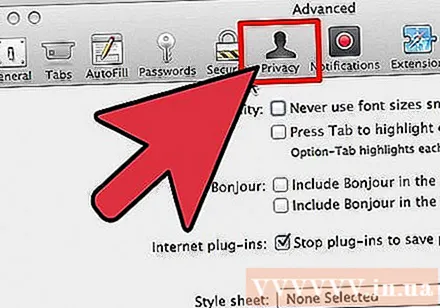
Նախապատվությունների կամ Կարգավորումների էջ մուտք գործելուց հետո կտտացրեք «Գաղտնիություն»:
Փնտրեք «Cookուցադրել թխուկները» կոճակը կամ, կարճ ասած, «Տեղեկանիշները»:
Կտտացրեք «Հեռացնել վեբ կայքի բոլոր տվյալները»: գովազդ
Arnգուշացում
- Դուք չեք կարող հետարկել (հետարկել):